Installation du module additionnel sur une instance de AccessPoint hébergée par IISOn-DemandMicrosoftQlikView
Vous devez installer le module additionnel Qlik NPrinting On-Demand dans votre service Web QlikView afin de pouvoir créer des rapports On-Demand dans l'interface de QlikView AccessPoint.
Si les serveurs QlikView font partie d'un cluster ou si vous avez effectué une installation personnalisée des composants de QlikView Server, vous devez installer On-Demand dans chaque service Web QlikView inclus dans le cluster.
Conditions requises
- QlikView Server May 2021 ou version ultérieure.
- QlikView Server est installé et configuré pour utiliser Microsoft IIS avec ASP.NET 4.5 (ou version ultérieure) en tant que serveur Web.
- Qlik NPrinting est configuré pour utiliser le jeton d'authentification JWT. Voir : Authentification JWT (uniquement en anglais).
Assurez-vous que le certificat et la clé privée associée servant à configurer le jeton d'authentification JWT sont installés dans le magasin de certificats personnels de la machine locale Microsoft IIS. Les certificats générés à l'aide d'algorithmes compatibles CNG ne sont pas compatibles avec le module additionnel On-Demand.
-
Microsoft Internet Explorer n'est pas pris en charge par Qlik NPrinting. Par contre, si la Configuration de sécurité renforcée de Microsoft Internet Explorer est activée, cela peut entraîner des erreurs. Pour plus d'informations, voir La fonction Configuration de sécurité renforcée de Microsoft Internet Explorer bloque QV.exe (QlikView) et reporting_web_renderer.exe (Qlik Sense). (uniquement en anglais).
Paramètres JWT
JWT doit être configuré comme indiqué :
| Attribut | Configuration |
|---|---|
| Mappage des attributs JWT | Match user by Domain\Name (Correspondre à l'utilisateur par son domaine\nom) |
| Attribut JWT pour l'ID utilisateur | uid |
| Attribut JWT pour le répertoire d'utilisateur | dom |
Téléchargement du fichier d'installation
Téléchargez Qlik NPrinting On-Demand Add-on.exe depuis le Site de téléchargement (uniquement en anglais) Qlik et enregistrez-le dans un dossier sur le serveur IIS.
Téléchargement des fichiers d'installation (uniquement en anglais)
Installation de On-Demand
Procédez comme suit :
- Double-cliquez sur Qlik NPrinting On-Demand Add-on.exe pour lancer l'installation.
- Si les conditions QlikView Server ne sont pas respectées, un message d'erreur s'affiche. Vérifiez les journaux pour en savoir plus.
- Cliquez sur Installer pour continuer.
- Si la fenêtre Contrôle de compte d'utilisateur s'affiche, cliquez sur Oui.
- Cliquez sur Next lorsque le message de bienvenue s'affiche.
- Acceptez les conditions générales.
- Cliquez sur Next pour continuer.
-
Saisissez l'URL de Qlik NPrinting Server au format suivant : https://NomServeur:NuméroPort.
Note InformationsAssurez-vous qu'aucune barre oblique (« / ») ne suit le numéro du port. Le numéro de port par défaut est 4993.Note InformationsSi Qlik NPrinting Server et Qlik NPrinting Engine sont installés sur des ordinateurs différents, utilisez l'URL de Qlik NPrinting Server. - Saisissez l'empreinte de certificat utilisée pour configurer le jeton d'authentification JWT sur Qlik NPrinting Server. Pour trouver l'empreinte du certificat :
- Accédez à l'emplacement d'installation du certificat.
- Double-cliquez sur le certificat, puis ouvrez la page des détails associée.
- Copiez la valeur à partir de l'empreinte du certificat, puis collez-la dans le champ prévu à cet effet dans le programme d'installation du module additionnel Qlik NPrinting On-Demand.
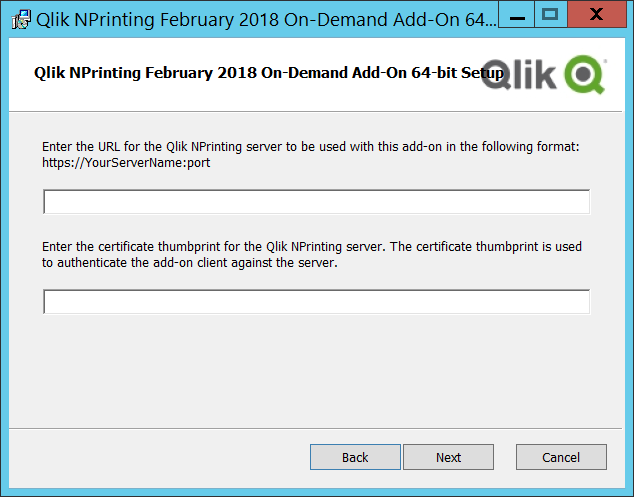
- Cliquez sur Next.
- Cliquez sur Install.
- Cliquez sur Finish pour fermer la fenêtre du programme d'installation.
Configuration des paramètres On-Demand sur Qlik NPrinting Server
Vous devez configurer ces paramètres sur Qlik NPrinting Server :
-
Une connexion doit être établie avec une instance de QlikView Server ou de Qlik Sense Server.
Les connexions à QlikView Server et au cluster QlikView sont prises en charge avec On-Demand. Les connexions locales ne sont pas prises en charge. Voir : Création de connexions (uniquement en anglais).
- Si vous vous connectez à QlikView Server ou à un cluster à l'aide d'une licence QlikView Server Extranet, vous devez activer les options suivantes lors de la configuration de la connexion :
- Authentification requise pour la connexion
- Appliquer Section Access à l'utilisateur pour les rapports
- Vous devez activer la fonction On-Demand pour vos rapports Qlik NPrinting.
- Vous pouvez limiter la création de rapports On-Demand en utilisant des rôles de sécurité. Voir : Sécurité basée sur les rôles (uniquement en anglais).
On-Demand est compatible avec Chrome, Firefox et Explorer. Il ne fonctionne pas dans Microsoft Edge, car les certificats ne sont pas téléchargés.
Activation de la fonctionnalité On-Demand dans les rapports Qlik NPrinting
Vous devez activer manuellement la fonctionnalité On-Demand dans les rapports Qlik NPrinting. Vous devez affecter les rapports au document QlikView ou à l'application Qlik Sense avec lequel ou laquelle vous souhaitez générer des rapports On-Demand. On-Demand est une fonctionnalité que vous pouvez activer au cours de la création d'un nouveau rapport.
Procédez comme suit :
- Dans Console Web Qlik NPrinting, cliquez sur Rapports.
- Ouvrez un rapport existant ou créez-en un nouveau.
-
Sélectionnez une application dans la liste déroulante Application connectée au document QlikView ou à l'application Qlik Sense pour lequel ou laquelle vous souhaitez générer un rapport.
Note InformationsOn-Demand Les requêtes sont uniquement compatibles avec les rapports basés sur une connexion unique. Les rapports MultiDoc ne sont pas pris en charge. - Sélectionnez la case à cocher Activer On-Demand.
- Cliquez sur Enregistrer.
Le modèle de rapport est désormais disponible.
